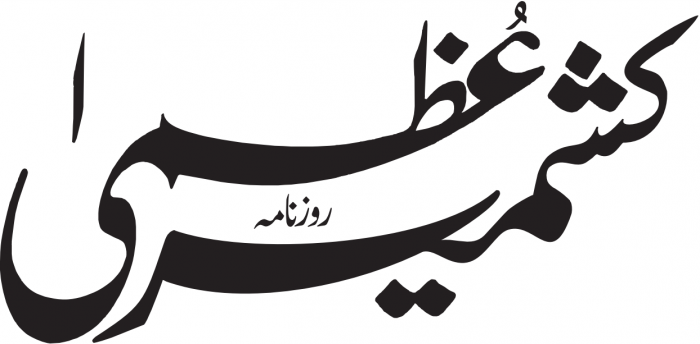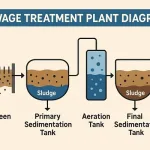4 )نیو میرک ’’کی پیڈ‘‘ Numeric Hey Pad :
ہمارے ’’کی بورڈ‘‘ پر دائیں جانب ’’نیو میرک کی پیڈ‘‘ ہوتا ہے۔جس میں ’’کلکولیٹر‘‘ جیسی بٹن ہوتی ہیں۔ اِن میں سے کچھ بٹن کے دو کام ہوتے ہیں ۔ مثلاً 7 نمبر والی بٹن پر Home بھی لکھا ہوتا ہے اِس طرح یہ بٹن دو کام کرسکتی ہے ۔ہمارے ’’کی بورڈ‘‘ میں دائیں طرف جو کی پیڈ بنا ہوا ہے اُس کے اوپر بائیں جانب کونے والی بٹن پر NumLock لکھا ہوا ہے۔ دو کاموں کو کرنے والی بٹن کا سوئچ آن NumLock سے ہوتا ہے۔ جب NumLock کی بٹن ہم دبائیں گے تو وہ آن ہوجائے گا اور ہمارے ’’کی بورڈ‘‘ دائیں طرف ’’کی پیڈ‘‘ کے اوپر تین لائیٹس ہیں جو جلتی بجھتی ہیں ۔ جب ہم NumLock آن کرتے ہیں تو اُس لائیٹ کے ذریعے ظاہر ہوتا ہے کہ NumLock آن ہے ۔تب ’’کی پیڈ‘‘ تمام بٹن ’’نمبر کی بٹن‘‘ کا کام کرتی ہیں۔جب NumLock آف ہوتا ہے تو یہ ساری بٹن ’’کرسر کی بٹن‘‘ کا کام کرتی ہیں۔اُسے آف کرنے کے لئے پھر سے اُسی بٹن کو دبا دیں۔
5 )کیپس لاک بٹن CapsLock Key :
ہمارے کمپیوٹر کے ’’کی بورڈ‘‘ کے بالکل بائیں جانب نیچے سے تیسری بٹن ’’کیپس لاک بٹن‘‘ CapsLock Key ہوتی ہے اور اِس بٹن پر اِس کا نام لکھا ہوتا ہے۔ اگر کسی ’’حرف‘‘ کو ’’بڑی لیپی‘‘ یعنی کیپٹل لیٹر میں ٹائپ کرنا ہو تو اِس بٹن کو دبا دیں ۔اِس کے بعد جب ’’حرف‘‘ کا دوبارہ عام طریقے سے ہی ٹائپ کرنا ہے تو اِسی بٹن کو دوبارہ دبا دیں۔
6 )شفٹ بٹن Shift Key :
ہمارے ’’کی بورڈ‘‘ میں ’’حروف‘‘ یعنی الفابیٹ‘‘(Alphabete ) کی جو بٹن ہیں اُن کے دونوں اطراف نیچے سے دوسری لائن میں ’’شفٹ بٹن‘‘ Shift Key ہے ۔یہ بٹن بہت سے کام آتی ہے اِن میں سے ایک کام یہ ہے اگر ہم اپنی دستاویز پر کے کچھ ’’حروف‘‘ کو ’’سیلکٹ‘‘ کرنا چاہتے ہیں یا ہماری کچھ فائلوں کو ’’سلیکٹ‘‘ کرنا چاہتے ہیں تو ’’شفٹ بٹن‘‘ Shift Key دبا کر رکھیں اور ’’ایرو‘‘کی دائیں ، بائیں ،اوپر، نیچے کی بٹن ضرورت کے مطابق دباکر ’’سلیکٹ‘‘ کرلیں۔اِس کے علاوہ اگر ہم ’’شفٹ بٹن‘‘ دبا کر کسی بھی ’’حرف‘‘ کی بٹن دبائیں گے تو اُس حرف کی ’’بڑی لیپی‘‘ یعنی کیپٹل لیڑ لکھی جائے گی ۔ اگر ’’کیپس لاک‘‘ بٹن آن ہے تو بغیر شفٹ بٹن‘‘ دبائے ’’بڑی لیپی‘‘ لکھی جائے گی اور اگر اُس وقت ’’شفٹ بٹن‘‘ دبا کر کوئی ’’حرف‘‘ دبائیں کے تو ’’چھوٹی لیپی‘‘ لکھی جائے گی ۔ ہمارے ’’کی بورڈ‘‘ میں جس بٹن پر دو نشان لگے ہوئے ہیں اگر ہم اُس بٹن کو دبائیں گے تو اُس بٹن پر جو نیچے والا نشان لگا ہے وہ لکھا جائے گا۔مثال کے طور پر اگر ہم ’’دو نمبر‘‘ کی بٹن دبائیں گے تو(2 )نمبر لکھا جائے گا لیکن اُسی’’دو نمبر‘‘ کی بٹن پر جو اوپر نشان لگا ہے اُسے لکھنے کے لئے ہمیں ’’شفٹ بٹن‘‘ دبا کر ’’دو نمبر‘‘ بٹن دبانا پڑے گی تب اوپر لگا نشان @ لکھا جائے گا۔
7 )Alt اورCtrl بٹن:
ہمارے ’’کی بورڈ‘‘ میں ’’حروف‘‘ کے بالکل نیچے والی لائن کے دونوں کناروں پر Ctrl کی دو بٹن ہے اور اُن دونوں بٹن کے دودو بٹن اندر Alt کی دو بٹن دونوں طرف ہے۔ یہ دونوں بٹن بہت خاص خاص کام کے لئے ہوتی ہیں۔جیسے اگرہمیں ’’اردو اِن پیج‘‘ میں کسی فائل کو ’’سیو‘‘ یعنی (محفوظ) کرنا ہے تو جب ہم Ctrl+S یعنی ’’کنٹرول‘‘ کی بٹن دبا کر ’’ایس‘‘ دبائیں گے تو ہماری فائل ہمارے کمپیوٹر میں ’’سیو‘‘ یعنی (محفوظ) ہو جائے گی ۔اِسی طرح اگر ہم Del+Alt+Ctrl دبائیں گے تو ہمارا کمپیوٹر اپنے آپ سب کام روک کر چند لمحے کے لئے بند ہوجائے گا اور پھر اپنے آپ دوبارہ چالو بھی ہوجائے گا۔
8 ) اِنٹر بٹن Enter Key :
ہمارے ’’کی بورڈ‘‘ میں ’’شفٹ بٹن‘‘ کے اوپر ایک بٹن ہے جس پر ’’انٹر‘‘ Enter لکھا ہے اور یہی بٹن ہمارے ’’کی بورڈ‘‘ میں بالکل دائیں طرف اور بالکل نیچے ہوتی ہے۔’’انٹر‘‘ بٹن کا استعمال دو کاموں کے لئے کیا جاتا ہے ۔ یہ آپ کے کمپیوٹر کو ہوشیار کرتی ہے کہ آپ نے اسے احکام دینا بند کردیئے ہیں اور اب وہ اُن احکامات کے مطابق کام کو ’’پروسس‘‘ Process کرسکتا ہے۔ مثال کے طور پر اگر ہم کسی فائل کا پرنٹ نکالنا چاہتے ہیں تو ہمارے کمپیوٹر کو ہم فائل کی پرنٹ کے بارے میں ہدایات دیں گے کہ پرنٹ کس سائز کا ہوگا کتنے صفحے کا ہوگا وغیرہ اِس کے بعد جب ہم ’’انٹر‘‘ Enter کی بٹن دبا دیں گے تو تب ہمارا کمپیوٹر اُن ہدایات کے مطابق پرنٹ نکالنا شروع کر دے گا۔ دوسرا کام یہ ہے کہ اگر ہم اپنے کمپیوٹر پر کوئی کام کر رہے ہوں یا کوئی عبارت لکھ رہے ہوں تو جیسے ہی ہم ’’انٹر‘‘ Enter کی بٹن دبائیں گے تو نئی سطر شروع ہو جائے گی ۔
9 ) پُش بٹن Pause Key :
ہمارے ’’کی بورڈ‘‘ میں دائیں جانب اوپر لائیٹس کے بازو میں ’’بُش بٹن‘‘ Pause Key ہے ۔ اگر Dos پروگرام میں کام کر رہے ہیں اور ہم نے اپنے کمپیوٹر کو کوئی کمانڈ دی جس کی اطلاع (Data ) ایک کے بعد کر کے آنے لگے اور ہم اِسے پڑھ نہیں پائیں گے تو ’’پُش بٹن‘‘ دبا دیں گے فائل وہیں رک جائے گی تاکہ ہم آرام سے اطلاع Data کو پڑھ لیں ۔ جب ہم آگے کی اطلاع یعنی ڈیٹا پڑھنے کے لئے تیار ہوجائیں تو کوئی بھی دوسری بٹن دبا دیں گے تو اطلاع پھر سے اسکرین پر آنی شروع ہوجائے گی ۔ اگر کسی کے ’’کی بورڈ‘‘ میں ’’پش پٹن‘‘ نہیں ہے تو وہ Ctrl+S بٹن دبا کر اِسی کام کو کرسکتا ہے۔
10 ) ٹیب بٹن Tab Key
ہمارے ’’کی بورڈ‘‘ میںبالکل بائیں جانب کیپس لاک بٹن کے اوپر ’’ٹیب بٹن‘‘ Tab Key ہوتی ہے۔یہ بٹن ’’کرسر‘‘ کو ایک لائن کے ساتھ Present Point یعنی پہلے سے متعینہ جگہ تک لے جاتی ہے۔ اِس کے علاوہ اِس کے ذریعے ہم ’’پیراگراف ‘‘بنا سکتے ہیں اور ٹیکسٹ اور اعداد وغیرہ کو ڈیزائن بھی کر سکتے ہیں۔کچھ پروگراموں میں ’’ٹیب بٹن‘‘ کو پروگرام کے ’’مینو‘‘ Menu کے ایک آپشن Option سے دوسرے آپشن Option تک لے جانے کے لئے
استعمال کیا جاتا ہے۔
11 )اِسکیپ بٹن Escape Key
ہمارے ’’کی بورڈ‘‘ کے پائیں جانب بالکل اوپر ایک اکیلی بٹن ہے ۔ یہ ’’اِسکیپ بٹن‘‘ Escape Key بٹن ہے۔اِس بٹن کے ذریعے ہم بالکل پہلے کی گئی ’’انٹری‘‘ یا ’’کمانڈ‘‘ کومسترد کر سکتے ہیں آسان طریقے سے سمجھ لیں کہ اِس بٹن کو دبا کر ہم کسی بھی پروگرام سے باہر نکل سکتے ہیں۔
12 ) پرنٹ اسکرین بٹن Print Screen Key :
یہ بٹن ہمارے ’’کی بورڈ‘‘ میں F12 کے بازو میں ہوتی ہے۔اِس بٹن کو ‘‘شفٹ بٹن‘‘ کے ساتھ دبایا جاے تو اِسکرین پر ظاہر اشیاء پرنٹر پر پرنٹ ہونے لگتی ہیں۔ ’’ اِن پیج‘‘ میں اِن لائن پکچر کے طور پر پیسٹ کیا جاسکتا ہے یا پکچر باکس میں پیسٹ کیا جاسکتا ہے۔
13 ) بیک اسپیس بٹن BackSpace Key :
ہمارے ’’کی بورڈ‘‘ میں حروف اور اعداد کے بالکل دائیں جانب اوپر یہ بٹن ہوتی ہے۔ ’’بیک اسپیس بٹن‘‘ کو دبانے سے ’’کرسر‘‘ ایک کریکٹر پیچھے آجاتا ہے اور جس کیرکٹر پر پہلے تھا وہ صاف ہوجاتا ہے۔
14 ) اسپیس بٹن Space Key :
یہ بٹن ہمارے ’’کی بورڈ‘‘ میں سب سے بڑی بٹن ہوتی ہے ۔اِس کا کام ’’خالی جگہ چھوڑنا‘‘ ہے۔ مثال کے طور پر ہم کوئی عبارت لکھ رہے ہیں تو ہمیں الفاظ کے درمیان خالی جگہ چھوڑنے کے لئے اِس بٹن کو دبانا پڑے گایہ بٹن حروف کے بالکل نیچے اور بالکل درمیان میں ہوتی ہے
15 ) ڈیلیٹ بٹن Delete Key :
یہ تو آج کل کے زمانے میں ہر کوئی موبائیل چلانے والا جانتا ہے کہ ’’ڈیلٹ‘‘ کا مطلب ہے ختم کرنا یا صاف کرنا۔یہ بٹن وہی کام کرتی ہے۔
{ کے بی، ایم بی، اور جی بی KB, MB, GB }
(مضمون جاری ہے ،اگلی قسط انشاء اللہ اگلی سوموار کو شائع کی جائے گی)